Як перевірити диск на помилки - Chkdsk
Я вже піднімав тему обслуговування жорстких дисків, а саме писав статтю про дефрагментації . Сьогодні мова піде про ще одному інструменті для забезпечення стабільної роботи Вашого комп'ютера і безпеки цінних даних.

Йтиметься про інструменті для виправлення помилок файлової системи на диску і для діагностики оного взагалі . Як багато хто вже здогадалися з заголовка, мова піде про утиліті Chkdsk.
Загальний опис можливостей програми
Після збоїв, невдалого виключення комп'ютера, проблем з електрикою і т.п., перед завантаженням Windows, часом Ви можете спостерігати таку картину:

Буває, що деякі користувачі плутають оне явище з синім екраном смерті , Але це не він (хай і дизайн тут теж синенький). Це вікно означає, що запустилася вбудована в Windows утиліта під назвою Chkdsk (Check Disk - перевірка диска), яка займається тим, що шукає і перевіряє жорсткий диск (Або дискету) на системну помилку, які могли виникнути в ході непередбачених збоїв в роботі комп'ютера або самого диска. Якраз про цю невелику утиліту і піде мова в цій статті.
Крім вищеописаних властивостей ця радість (в операційних системах Windows NT, Windows 2000 і Windows XP) також може перевіряти поверхню жорсткого диска на наявність фізично пошкоджених секторів (так звані, - bad sectors). Знайдені сектора відзначаються як пошкоджені, і система більше не намагається читати з цих секторів або писати на них будь-яку інформацію.
Власне, наявність цієї програми безмежно корисно бо без неї, після збоїв, жорсткого диска і файлової системи довелося б вкрай туго. Як правило, автоматичний запуск оной може говорити про збої не просто в файлової системі, а й самого жорсткого диска, що має наштовхнути Вас на думку про створення резервних копій цінної інформації і підготовці до заміни вищезгаданого пристрою.
Як запустити і використовувати Chkdsk для перевірки
Буває таке, що у Вас з'явилися підозри в нестабільній роботі жорсткого диска ( сині екрани смерті як раз можуть бути цілком обгрунтованою підозрою), а утиліта Chkdsk не може автоматично. Тоді Ви можете запустити перевірку диска самостійно. Зробити це можна двома способами.
Перший (графічний):
Відкриваємо "Мій комп'ютер", тиснемо правою кнопкою мишки на диску, який хочемо перевірити, потім вибираємо "Властивості" - "Сервіс" - "Виконати перевірку".
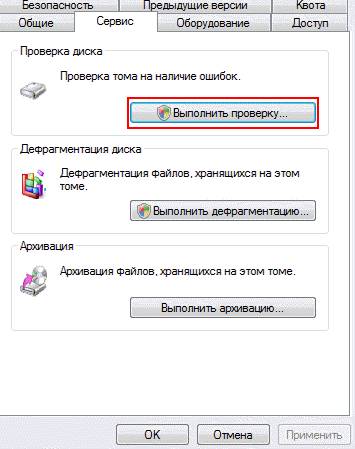
У наступному віконці відзначаємо обидві галочки і тиснемо кнопочку "Запуск".

І чекаємо закінчення перевірки.
У разі, якщо Ви перевіряєте розділ з Windows, то можете отримати повідомлення про неможливість перевірки. Це нормально і перевірка буде призначена на наступний запуск, тобто буде проведена при перезавантаженні комп'ютера.
Варіант другий (через консоль):
Вибираємо "Пуск" - "Виконати" - "cmd" - "ок".
Перед нами з'явиться консоль куди ми вводимо команду:
chkdsk з: / f
Де chkdsk - це сама команда, з: - це буква диска, який ми хочемо перевірити, а / f - це параметр, який задає виправлення помилок на диску. Відповідно, якщо потрібно перевірити інший диск, наприклад D, то вказуємо:
chkdsk d: / f.
Як і у випадку з графічним рішенням, якщо Ви перевіряєте системний розділ, то можете отримати помилку: "Неможливо виконати команду Chkdsk, так як вказаний тому використовується іншим процесом. Чи слід виконати перевірку цього тому при наступному перезавантаженні системи? [Y (та) / N (немає)] ". В цьому випадку тиснемо на клавіатурі латинську Y (не забудьте перемкнути мову) і тиснемо в кнопочку Enter і тоді, під час наступного завантаження комп'ютера, утиліта chkdsk перевірить вказаний диск на помилки і виправить їх.
Післямова
Chkdsk, не дивлячись на всю корисність, не варто запускати занадто часто, а точніше рекомендується чіпати ону в разі серйозних збоїв з метою відновлення файлової системи і відновлення нормальної роботи жорсткого диска для забезпечення безпеки інформації. Якщо дуже вже хочеться запускати просто "для профілактики" (с), то краще не частіше ніж раз на півроку.
Як завжди, якщо у Вас є питання, то я готовий на них відповісти в коментарях, на форумі або за допомогою форми зворотного зв'язку .
Ми в соц.сетях: ВК Facebook Twitter Telegram
Чи слід виконати перевірку цього тому при наступному перезавантаженні системи?